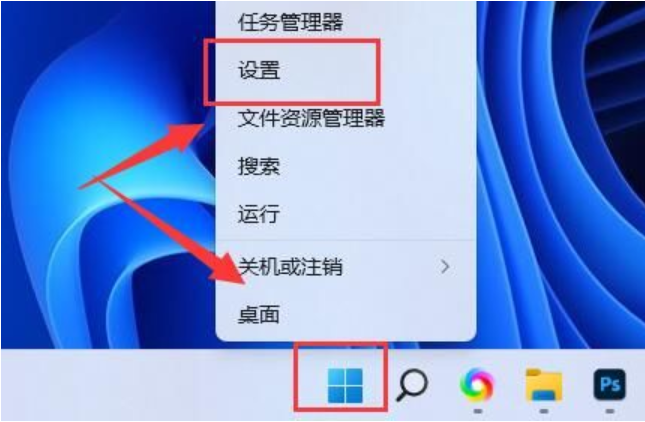W8和苹果手机越来越多的采用简洁的扁平化图标,越来越多的人喜欢,那用PPT怎样画这样的扁平化图标的呢?下面为大家分享一下,希望大家喜欢!

以一个锁定图标为例
1、找到一张原图或者实物图做对比。
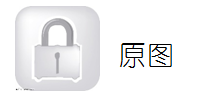
2、按照原图,填充锁样。颜色同样是灰色-25%(192,192,192)
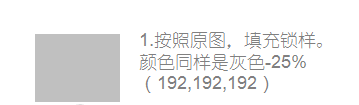
3、用自由曲线或曲线绘制锁环,颜色:灰色-25%(192,192,192),大小:11.75磅。
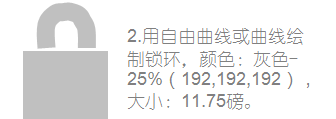
PPT怎么防止他人编辑修改?加把安全锁让PPT能看不能动
当你做完了一篇文档,但是不想被别人不小心编辑或修改怎么办呢,ppt中确实又满足你这一需要的设置,下面就为大家介绍一下,来看看吧
4、用圆形和流程图:终止,制作锁孔。颜色:黑色。
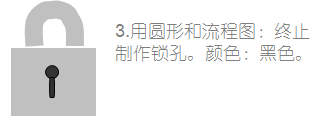
5、插入矩形,使用刚才的简约图,将颜色,填充改为白色,锁孔改为磁贴颜色。
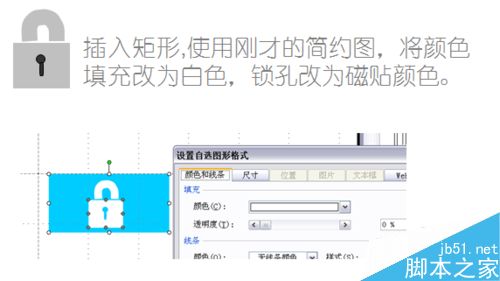
6、最终效果
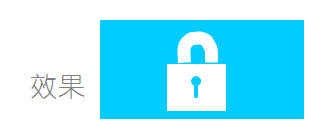
7、其他图标实例
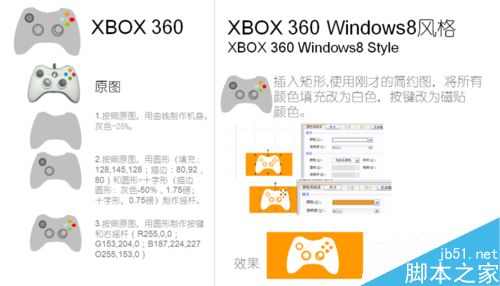
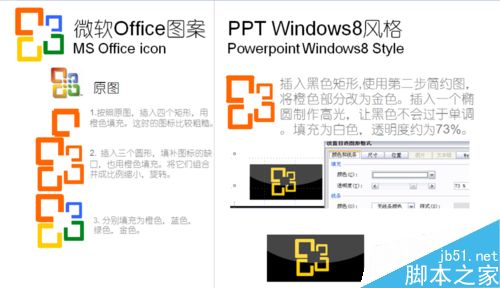
以上就是ppt绘制扁平化图标方法介绍,操作很简单的,大家学会了吗?希望这篇文章能对大家有所帮助!
ppt2016中怎么制作漂亮的3d立体字体?
ppt2016中怎么制作漂亮的3d立体字体?ppt幻灯片中为了让播放效果更好,想将部分文字做成3d立体字效果,该怎么制作呢?下面我们就来看看详细的教程,需要的朋友可以参考下